逆に、MacやiPad側からiPhoneを経由して、音声通話の発信をすることもできる。MacやiPadにはiPhoneのような電話アプリが搭載されていないが、発信時にはFaceTimeアプリを利用する。iPhone側で上記の設定を済ませたあと、MacやiPadでFaceTimeの設定を開き、「iPhoneから通話」のスイッチをオンにしておこう。あとは通常のFaceTimeと同様、FaceTimeアプリを開いて、電話帳や発着信履歴から発信する相手を選ぶだけだ。
MacやiPadで電話を受けると、スピーカーフォンになってしまい、会話が周囲に丸聞こえになってしまうが、自宅でリモートワークしているぶんには問題がない。電話がかかってきた際に、わざわざiPhoneを手に取るより簡単に出られるため、1人で仕事する際には設定しておいてもいいだろう。
2.もう宅配便を逃さない?「ドアベル」を通知
リモートワーク中に、やっかいなのが、突然の来訪者。音楽を聴きながら仕事をしていて、ドアホンが鳴ったことに気づかず、不在扱いになってしまった経験はないだろうか? 不慣れな自宅での仕事だと、手を洗ったあと、うっかり水道を出しっぱなしにしてしまうケースも考えられる。iOS14には、こうした音を認識して、iPhoneに通知を出す「サウンド認識」という機能が搭載されている。これを活用すれば、音を視覚で捉えることができる。
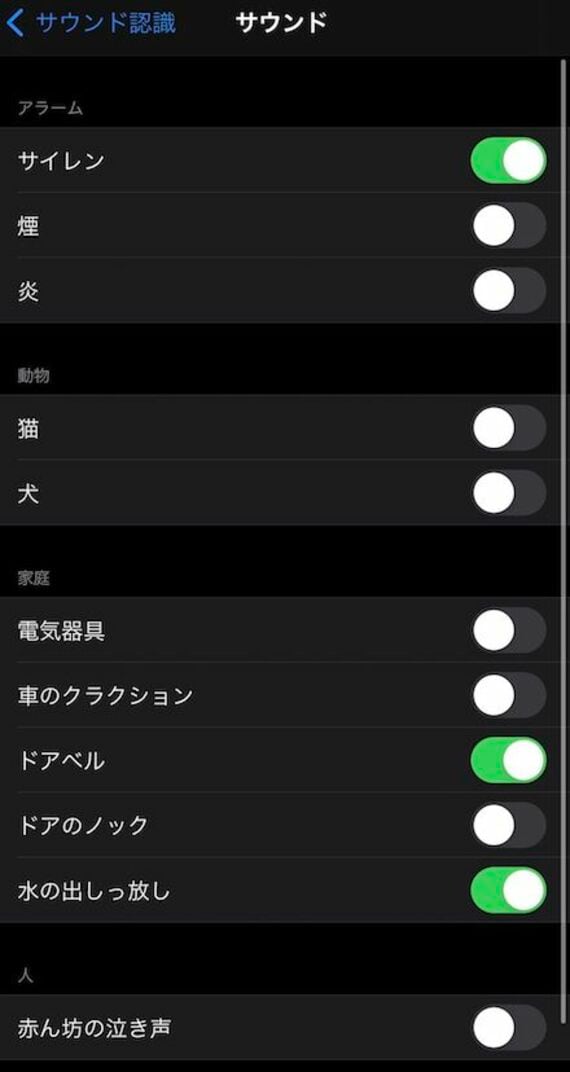
サウンド認識は、もともと、耳が聞こえづらい人のために用意された機能。そのため、この項目は「設定」アプリの「アクセシビリティ」内に置かれている。標準設定ではオフになっているため、まずは「設定」アプリから「アクセシビリティ」に進み、「サウンド認識」をタップしてから、「サウンド認識」のスイッチをオンにしよう。次に、iPhoneがどのようなサウンドを認識するのかを選択するため、同じ画面で「サウンド」をタップする。
認識できるのは、11種類のサウンド。「ドアベル」や「ドアのノック」「水の出しっ放し」「サイレン」あたりが、リモートワーク中には役立ちそうだ。11種類の中から必要なサウンドをオンにすれば、設定は完了。音が鳴ったときに、iPhoneに通知が表示される。ちなみに、サウンドはサーバーに送られておらず、iPhone内部で機械学習を使って解析している。常時、マイクが音を拾っているが、プライバシーの心配は不要だ。
































無料会員登録はこちら
ログインはこちら